Убрать маркированный список css. css: как убрать точку в нумерации списка ol
Содержание:
- Вид маркера
- Маркированные списки в HTML
- Оформление списков с помощью CSS-стилей
- Таблица спецсимволов
- Список с рисованными маркерами
- Css оформление маркеров списка
- Позиция маркера
- Тип маркера
- Вид маркера
- Позиция маркера
- Подчеркивание ссылок
- Убираем маркеры по умолчанию
- Убираем маркеры по умолчанию
- Отступ списка
- Маркер в виде изображения
Вид маркера
Маркеры могут принимать один из трёх видов: закрашенный кружок (по умолчанию), незакрашенный кружок и квадрат. Для выбора типа маркера используется свойство list-style-type
или универсальное list-style
(пример 1). Применяются следующие значения:
- disc
— маркеры в виде закрашенного кружка; - circle
— маркеры в виде незакрашенного кружка; - square
— квадратные маркеры.
Пример 1. Изменение вида маркера
Списки
- Сепульки
- Сепулькарии
- Сепуление
В примере показано создание маркированного списка, где в качестве значка маркера используется небольшой однотонный квадрат. Хотя количество значений ограничено тремя, это не значит, что в нашем распоряжении всего три вида маркера. Существует множество спецсимволов, которые с успехом могут выступать в качестве значка маркера. «Прикрутить» их непосредственно к
не получится, поэтому придётся действовать в обход. Для этого прячем маркеры списка с помощью свойства list-style
со значением none
и в тексте перед содержимым
добавляем свой собственный символ с помощью псевдоэлемента ::before
. В примере 2 в качестве такого маркера выступает треугольник.
Пример 2. Использование::before
Списки
- Сепульки
- Сепулькарии
- Сепуление
Результат данного примера показан на рис. 2. Поскольку использование свойства list-style
со значением none
не убирает маркеры совсем, а только скрывает их от просмотра, то список получается смещённым вправо. Чтобы избавиться от этой особенности, в примере добавляется свойство text-indent
с отрицательным значением. Его задача — переместить текст левее на один символ.
Рис. 2. Произвольные маркеры в списке
Символ не обязательно должен быть в шестнадцатеричном формате, его можно вставить и непосредственно в текст. Главное, сохранить документ в кодировке UTF-8 и чтобы редактор её поддерживал. Сами символы и их коды можно взять, например, из LibreOffice Writer (рис. 3).
Рис. 3. Выбор символа в LibreOffice
Стили позволяют установить в качестве маркера любое подходящее изображение через свойство list-style-image
. В качестве значения используется относительный или абсолютный путь к графическому файлу, как показано в примере 3.
Пример 3. Использование изображения в качестве маркера
Списки
- Сепульки
- Сепулькарии
- Сепуление
Рисунок лучше всего выбирать небольшого размера, чтобы не превращать элементы списка в подрисуночные подписи. На рис. 4 показан результат действия примера по использованию в качестве маркеров небольших картинок.
Рис. 4. Рисунок в качестве маркера
Применение list-style-image
обладает некоторыми недостатками:
- рисунок нельзя сдвинуть вверх или вниз;
- в разных браузерах положение рисунка относительно текста может отличаться.
Этих недочётов можно избежать с помощью свойства background
, оно устанавливает фоновое изображение. Для каждого элемента списка
Маркированные списки в HTML
Данный вид списков используется для перечисления в тексте набора похожих по значению элементов. Это может быть перечисление ссылок, которые связаны одной тематикой, подробное объяснение для отдельных частей текста. Но давайте посмотрим как в коде выглядит маркированные списки:
А вот так выглядит в браузере:
1.1
Стандартные маркеры для маркированного списка
На изображении выше (Рис 1.1.) можно заметить кружки в начале каждого элемента меню. Это и есть маркер. По умолчанию он в браузере в виде закрашенного круга. Всего есть несколько видов маркеров в HTML: закрашенный круг, пустой круг и квадрат. Они не требуют ни CSS ни подключения сторонних изображений:
1.2
Маркер списка в виде пустого круга
Значения атрибута вы знаете, а сейчас посмотрим как сделать маркированный список HTML в коде. Из таблицы выше мы выбрали второе значение «circle» для атрибута type
и задали его нашему маркированному списку:
|
html head title / body p ul li li li li li / / / |
Сразу смотрим как этот код будет выглядеть в браузере:
1.3
Маркер списка в виде квадрата
Посмотрим также и последний пример с квадратным маркером для HTML списка:
Обратите внимание на маркер, он стал квадратным:
Важное замечание:
сейчас уже не используется такой способ для создания стилей маркированным спискам. Существует четкое разделение CSS (что такое CSS читайте ) и HTML
HTML — для разметки, а CSS — для создания привлекательного внешнего вида.
Код, который содержит данный атрибут, при указания типа текущего документа как HTML5 («»), выдаст ошибку при валидации. Если не слышали что такое валидация, то вам сюда — .
Ошибка будет следующая:
С маркированными списками разобрались. Сейчас перейдем к нумерованным, а затем рассмотрим вложенные списки и несколько готовых примеров, которые используются чаще всего на реальных сайтах.
Оформление списков с помощью CSS-стилей
1. Тип маркера списка list-style-type
Свойство изменяет типа маркера или удаляет маркер
для маркированного и нумерованного списков. Наследуется.
| list-style-type | |
|---|---|
| Значения: | |
| disc | Значение по умолчанию. В качестве маркера элементов списка выступает закрашенный кружок. |
| armenian | Традиционная армянская нумерация. |
| circle | В качестве маркера выступает незакрашенный кружок. |
| cjk-ideographic | Идеографическая нумерация. |
| decimal | 1, 2, 3, 4, 5, … |
| decimal-leading-zero | 01, 02, 03, 04, 05, … |
| georgian | Традиционная грузинская нумерация. |
| hebrew | Традиционная еврейская нумерация. |
| hiragana | Японская нумерация: a, i, u, e, o, … |
| hiragana-iroha | Японская нумерация: i, ro, ha, ni, ho, … |
| katakana | Японская нумерация: A, I, U, E, O, … |
| katakana-iroha | Японская нумерация: I, RO, HA, NI, HO, … |
| lower-alpha | a, b, c, d, e, … |
| lower-greek | Строчные символы греческого алфавита. |
| lower-latin | a, b, c, d, e, … |
| lower-roman | i, ii, iii, iv, v, … |
| none | Маркер отсутствует. |
| square | В качестве маркера выступает закрашенный или незакрашенный квадрат. |
| upper-alpha | A, B, C, D, E, … |
| upper-latin | A, B, C, D, E, … |
| upper-roman | I, II, III, IV, V, … |
| initial | Устанавливает значение свойства в значение по умолчанию. |
| inherit | Наследует значение свойства от родительского элемента. |
Синтаксис
Ul {list-style-type: none;}
ul {list-style-type: square;}
ol {list-style-type: none;}
ol {list-style-type: lower-alpha;}
 Рис. 1. Пример оформления маркированного и нумерованного списков
Рис. 1. Пример оформления маркированного и нумерованного списков
2. Изображения для элементов списка list-style-image
В качестве маркера элементов списка можно использовать изображения и градиентые заливки. Наследуется.
Синтаксис
Ul {list-style-image: url(«images/romb.png»);}
ul {list-style-image: linear-gradient(#FF7A2F 0, #FF7A2F 50%, #FFB214 50%);}
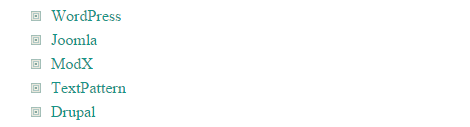 Рис. 2. Оформление маркированного списка с помощью изображения
Рис. 2. Оформление маркированного списка с помощью изображения
 Рис. 3. Оформление маркированного списка с помощью градиента
Рис. 3. Оформление маркированного списка с помощью градиента
3. Местоположение маркера списка list-style-position
Данное свойство предоставляет возможность располагать маркер вне или внутри содержимого элемента списка. Наследуется.
CSS дает возможность создавать маркированные и нумерованные списки, оформлять списки маркеров изображением, а также, если нужно, вообще убирать любые обозначения маркированного списка.
CSS стили списка маркера.
list-style-type
list-style-type:
disc
| circle
| square
| decimal
| lower-roman
| upper-roman
| lower-alpha
| upper-alpha
| none
;
Значение
:
disk –
маркированный список в виде закрашенного кружка
circle –
маркированный список в виде не закрашенного кружка
square –
маркированный список в виде закрашенного квадратика
decimal –
нумерованный список арабскими числами (1,2,3 и т.д.)
upper-roman –
нумерованный список большими римскими цифрами (I,II,III,IV и т.д.)
lower-roman –
нумерованный список маленькими римскими цифрами (i,ii,iii,iv и т.д.)
upper-alpha –
нумерованный список заглавными буквами (A,B,C и т.д.)
lower-alpha –
нумерованный список строчными буквами (a,b,c и т. д.)
none –
без маркера.
Пример
:
Свойства списков в css
- Верь в лучшее, ожидай худшее.
- Жизнь — это болезнь, со смертельным исходом.
- Никогда не говори никогда.
Результат
:
Бывают такие случаи, когда отображения маркера в списке нужно убрать. Для этого в коде CSS пропишите
list-style-type:
none;
Пример
:
Свойства списков в css
- Верь в лучшее, ожидай худшее.
- Никогда не говори никогда.
Результат
:

Можно обычные маркеры в списке заменить собственными изображениями. Это можно сделать с помощью свойства list-style-image
.
list-style-image
list-style-image:
url(картинка.png);
Пример
:
Свойства списков в css
- Верь в лучшее, ожидай худшее.
- Жизнь — это болезнь со смертельным исходом.
- Никогда не говори никогда.
Результат
:

Можно также задать маркированному списку расстояние от текста. Это можно сделать с помощью свойства padding-left
для селектора li.
Пример
:
Свойства списков в css
- Верь в лучшее, ожидай худшее.
- Жизнь — это болезнь со смертельным исходом.
- Никогда не говори никогда.
Результат
:

Следующая задача состоит в том, чтобы изменить цвет маркера, но при этом не изменять цвет текста. Как это возможно сделать? Цвет маркера можно изменить, если к тесту добавить тег .
Это выглядит вот так:
текст
Пример
:
Свойства списков в css
- Верь в лучшее, ожидай худшее.
- Жизнь — это болезнь со смертельным исходом.
- Никогда не говори никогда.
Результат
:

Дополнение к общей теме.
Если вам нужно, по каким-либо причинам, задать нумерацию списка маркера не с нуля, а, допустим, с 8, вы можете сделать такой ход.
Пример
:
Свойства списков в css
- Верь в лучшее, ожидай худшее.Пункт 1
- Жизнь — это болезнь со смертельным исходом.Пункт 2
- Никогда не говори никогда.Пункт 3
- Это все что я знал. Пункт 4
Результат
:

Вот и подошла к завершению тема .
Таблица спецсимволов
| Вид | HTML-код | CSS-код | Описание |
|---|---|---|---|
| \2603 | Снеговик | ||
| \2626 | Православный крест | ||
| \2693 | Якорь | ||
| ➳ | ➳ | \27B3 | Стрела направо |
| ✆ | ✆ | \2706 | Знак телефона |
| \2615 | Горячие напитки | ||
| ✎ | ✎ | \270E | Карандаш, направленный вправо-вниз |
| \270F | Карандаш | ||
| ✐ | ✐ | \2710 | Карандаш, направленный вправо-вверх |
| ✑ | ✑ | \2711 | Незакрашенное острие пера |
| \2712 | Закрашенное острие пера | ||
| \269C | Геральдическая лилия | ||
| \26D1 | Шлем с белым крестом | ||
| ⚝ | ⚝ | \269D | Начерченная белая звезда |
| \2744 | Снежинка | ||
| \2764 | Закрашенное жирное сердце | ||
| ❅ | ❅ | \2745 | Зажатая трилистниками снежинка |
| ❆ | ❆ | \2746 | Жирная остроугольная снежинка |
| ★ | ★ | \2605 | Закрашенная звезда |
| ☆ | ☆ | \2606 | Незакрашенная звезда |
| ✪ | ✪ | \272A | Незакрашенная звезда в закрашенном круге |
| ✫ | ✫ | \272B | Закрашенная звезда с незакрашенным кругом внутри |
| ✯ | ✯ | \272F | Вращающаяся звезда |
| ❉ | ❉ | \2749 | Звёздочка с шарообразными окончаниями |
| ❋ | ❋ | \274B | Жирная восьмиконечная каплеобразная звёздочка-пропеллер |
| ✲ | ✲ | \2732 | Звёздочка с незакрашенным центром |
| ⍟ | ⍟ | \235F | Apl функциональный символ звезда в круге |
| ⊛ | ⊛ | \229B | Оператор звездочки в круге |
| \2600 | Закрашенное солнце с лучами | ||
| \2601 | Облака | ||
| \2602 | Зонтик | ||
| \2611 | Галочка в квадрате | ||
| ☒ | ☒ | \2612 | Крестик в квадрате |
| \2639 | Нахмуренный смайлик | ||
| \263A | Улыбающийся смайлик | ||
| ☻ | ☻ | \263B | Закрашенный улыбающийся смайлик |
| ☭ | ☭ | \262D | Серп и молот |
| ☰ | ☰ | \2630 | Триграмма |
| ✿ | ✿ | \273f | Закрашенный цветок |
| ❀ | ❀ | \2740 | Незакрашенный цветок |
| ✾ | ✾ | \273E | Цветок с шестью лепестками |
| ❁ | ❁ | \2741 | Закрашенный обведённый цветок |
| ❂ | ❂ | \2742 | Цветок из точек |
| \2709 | Конверт | ||
| ❦ | ❦ | \2766 | Сердце в виде цветка |
| ❶ | ❶ | \2776 | Номер 1 |
| ❷ | ❷ | \2777 | Номер 2 |
| ❸ | ❸ | \2778 | Номер 3 |
| ❹ | ❹ | \2779 | Номер 4 |
| ❺ | ❺ | \277A | Номер 5 |
| ❻ | ❻ | \277B | Номер 6 |
| ❼ | ❼ | \277C | Номер 7 |
| ❽ | ❽ | \277D | Номер 8 |
| ➒ | ➒ | \2792 | Номер 9 |
| ➓ | ➓ | \2793 | Номер 10 |
| ➠ | ➠ | \27A0 | Летящая стрела |
| ➤ | ➤ | \27A4 | Наконечник стрелы |
| ➥ | ➥ | \27A5 | Изогнутая стрела, указывающая вниз и вправо |
| ➦ | ➦ | \27A6 | Изогнутая стрела, указывающая вверх и вправо |
| ❜ | ❜ | \275C | Жирная одинарная верхняя запятая |
| ❛ | ❛ | \275B | Жирная одинарная повёрнутая верхняя запятая |
| \2716 | Жирный знак умножения | ||
| ✘ | ✘ | \2718 | Жирный крестик |
| \2714 | Жирная отметка галочкой | ||
| ✚ | ✚ | \271A | Жирный крест |
| ↺ | ↺ | \21BA | Круглая стрелка с наконечником против часовой стрелки |
| ↻ | ↻ | \21BB | Круглая стрелка с наконечником против часовой стрелки |
| \003C | Знак «меньше чем» (начало тега) | ||
| > | > | \003E | Знак «больше чем» (конец тега) |
| \00AB | Левая двойная угловая скобка | ||
| \00BB | Правая двойная угловая скобка | ||
| ‹ | ‹ | \2039 | Левая угловая одиночная кавычка |
| › | › | \203A | Правая угловая одиночная кавычка |
| « | \0022 | Двойная кавычка | |
| ′ | ′ | \2032 | Одиночный штрих |
| ″ | ″ | \2033 | Двойной штрих |
| ‘ | ‘ | \2018 | Левая одиночная кавычка |
| ’ | ’ | \2019 | Правая одиночная кавычка |
| ‚ | ‚ | \201A | Нижняя одиночная кавычка |
| “ | “ | \201C | Левая двойная кавычка |
| ” | ” | \201D | Правая двойная кавычка |
| „ | „ | \201E | Нижняя двойная кавычка |
| & | & | \0026 | Амперсанд |
| ‘ | ‘ | \0027 | Апостроф (одинарная кавычка) |
| § | § | \00A7 | Параграф |
| \00A9 | Знак copyright | ||
| ¬ | ¬ | \00AC | Знак отрицания |
| \00AE | Знак зарегистрированной торговой марки | ||
| ¯ | ¯ | \00AF | Знак долготы над гласным |
| ° | ° | \00B0 | Градус |
| ± | ± | \00B1 | Плюс-минус |
| ¹ | ¹ | \00B9 | Верхний индекс «1» |
| ² | ² | \00B2 | Верхний индекс «2» |
| ³ | ³ | \00B3 | Верхний индекс «3» |
| ¼ | ¼ | \00BC | Одна четверть |
| ½ | ½ | \00BD | Одна вторая |
| ¾ | ¾ | \00BE | Три четверти |
| ´ | ´ | \00B4 | Знак ударения |
| µ | µ | \00B5 | Микро |
| ¶ | ¶ | \00B6 | Знак абзаца |
| · | · | \00B7 | Знак умножения |
| ¿ | ¿ | \00BF | Перевернутый вопросительный знак |
| ƒ | ƒ | \0192 | Знак флорина |
| \2122 | Знак торговой марки | ||
| • | • | \2022 | Маркер списка |
| … | … | \2026 | Многоточие |
| ‾ | ‾ | \203E | Надчеркивание |
| – | – | \2013 | Среднее тире |
| — | — | \2014 | Длинное тире |
| ‰ | ‰ | \2030 | Промилле |
| } | } | \007D | Правая фигурная скобка |
| { | { | \007B | Левая фигурная скобка |
| = | = | \003D | Знак равенства |
| ≠ | ≠ | \2260 | Знак неравенства |
| ≅ | ≅ | \2245 | Конгруэнтность (геометрическое равенство) |
| ≈ | ≈ | \2248 | Почти равно |
| ≤ | ≤ | \2264 | Меньше чем или равно |
| ≥ | ≥ | \2265 | Больше чем или равно |
| ∠ | ∠ | \2220 | Угол |
| ⊥ | ⊥ | \22A5 | Перпендикулярно (кнопка вверх) |
| √ | √ | \221A | Квадратный корень |
| ∑ | ∑ | \2211 | N-ичное суммирование |
| ∫ | ∫ | \222B | Интеграл |
| ← | ← | \2190 | Стрелка влево |
| ↑ | ↑ | \2191 | Стрелка вверх |
| → | → | \2192 | Стрелка вправо |
| ↓ | ↓ | \2193 | Стрелка вниз |
| \2194 | Стрелка влево-вправо | ||
| ↵ | ↵ | \21B5 | Стрелка вниз и влево – знак возврата каретки |
| ⇐ | ⇐ | \21D0 | Двойная стрелка налево |
| ⇑ | ⇑ | \21D1 | Двойная стрелка вверх |
| ⇒ | ⇒ | \21D2 | Двойная стрелка направо |
| ⇓ | ⇓ | \21D3 | Двойная стрелка вниз |
| ⇔ | ⇔ | \21D4 | Двойная стрелка влево-вправо |
| ¢ | ¢ | \FFE0 | Цент |
| £ | £ | \FFE1 | Фунт стерлингов |
| ₽ | ₽ | \20BD | Российский рубль |
| ¥ | ¥ | \00A5 | Йена или юань |
| € | € | \20AC | Евро |
| $ | $ | \0024 | Доллар |
| ₴ | ₴ | \20B4 | Знак гривны |
| ₹ | ₹ | \20B9 | Индийская рупия |
| 圓 | 圓 | \5713 | Китайский юань |
| ₸ | ₸ | \20B8 | Казахстанский тенге |
Список с рисованными маркерами
Стили позволяют установить в качестве маркера любое подходящее изображение через свойство list-style-image
. В качестве значения используется относительный или абсолютный путь к графическому файлу, как показано в примере 3.
Пример 3. Использование изображения в качестве маркера
Списки
- Сепульки
- Сепулькарии
- Сепуление
Рисунок лучше всего выбирать небольшого размера, чтобы не превращать элементы списка в подрисуночные подписи. На рис. 4 показан результат действия примера по использованию в качестве маркеров небольших картинок.

Рис. 4. Рисунок в качестве маркера
Применение list-style-image
обладает некоторыми недостатками:
- рисунок нельзя сдвинуть вверх или вниз;
- в разных браузерах положение рисунка относительно текста может отличаться.
Css оформление маркеров списка
Внешний вывод будем прописывать в файле стилей style.css
. Он может называться и по-другому, но иметь расширение.css.
Стандартные маркеры CSS: кружок (circle) – не закрашенный кружок, точка (disk) – закрашенный кружок, квадрат (square) – закрашенный квадрат.
Формирует список в css код ul
— с его помощью мы задаем, какой из стандартных маркеров будет выводиться на странице.
Например, выведем списки с использованием кружка (circle). Запись в css файле будет такая:
Ul {list-style-type: circle}
Ul {list-style-type: none}
Если вы не можете найти код в файле css, отвечающий за вывод списка в нужном вам блоке, то воспользуйтесь плагином для Firefox — Firebug или в Google Chrom нажмите правой кнопкой мыши на веб-странице блога. Затем «просмотр кода элемента».
Например, один из вариантов изменения внешнего вида списка в постах на стандартный кружок, если для блока контента нет ul
:
Post-content ul {list-style-type: circle}
Или другой пример:
#content-blok ul{list-style-type:square}
Позиция маркера
Маркер может занимать в списке две позиции. Он может находиться за пределами элемента списка и занимать
своё место на странице. А может находиться внутри элемента списка и быть частью текста. Это выгладит так:
- В этом пункте списка маркер находится за пределами элемента и
занимает своё место на странице. - В этом пункте списка маркер входит в элемент списка и является
частью текста
Позицию маркера устанавливает свойство list-style-position
. Оно принимает
значения:
list-style-position: outside
— за пределами элемента (по умолчанию)
list-style-position: inside
— внутри элемента
Добавим в маркерованный список ещё один пункт с длинным текстом и добавим селектору #nl1
свойство list-style-position
:
Стиль:
Тип маркера
Существует возможность установки внешнего вида маркера элементов списка. В том числе, можно вообще убрать маркер списка CSS. Для этого есть свойство list-style-type . У него достаточно много значений. Часть значений применяется для маркированного, другая часть для нумерованного списка.
Для маркированного списка:
list-style-type: disc — в виде диска (по умолчанию)
list-style-type: circle — в виде круга
list-style-type: square — в виде квадрата
Для нумерованного списка
list-style-type: decimal — арабские цифры (по умолчанию)
list-style-type: decimal-leading-zero — арабские цифры c 0 впереди для чисел 1-9
list-style-type: upper-roman — заглавные римские цифры
list-style-type: lower-roman — строчные римские цифры
list-style-type: upper-latin — заглавные латинские буквы
list-style-type: upper-alpha — то же, что и upper-latin
list-style-type: lower-latin — строчные латинские буквы
list-style-type: lower-alpha — то же, что и lower-latin
list-style-type: lower-greek — строчные греческие буквы
list-style-type: armenian — армянские числа
list-style-type: georgean — грузинские числа
list-style-type: none — позволяет убрать маркеры списка. Для обоих списков
list-style-type: inherit — значение принимается от родительского элемента. Для обоих списков
Создадим на странице маркированный и нумерованный списки и установим для них тип маркера:
Попробуйте установить другие типы маркера.
Вид маркера
Маркеры могут принимать один из трёх видов: закрашенный кружок (по умолчанию), незакрашенный кружок и квадрат. Для выбора типа маркера используется свойство list-style-type
или универсальное list-style
(пример 1). Применяются следующие значения:
- disc
— маркеры в виде закрашенного кружка; - circle
— маркеры в виде незакрашенного кружка; - square
— квадратные маркеры.
Пример 1. Изменение вида маркера
Списки
- Сепульки
- Сепулькарии
- Сепуление
В примере показано создание маркированного списка, где в качестве значка маркера используется небольшой однотонный квадрат. Хотя количество значений ограничено тремя, это не значит, что в нашем распоряжении всего три вида маркера. Существует множество спецсимволов, которые с успехом могут выступать в качестве значка маркера. «Прикрутить» их непосредственно к
не получится, поэтому придётся действовать в обход. Для этого прячем маркеры списка с помощью свойства list-style
со значением none
и в тексте перед содержимым
добавляем свой собственный символ с помощью псевдоэлемента ::before
. В примере 2 в качестве такого маркера выступает треугольник.
Пример 2. Использование::before
Списки
- Сепульки
- Сепулькарии
- Сепуление
Результат данного примера показан на рис. 2. Поскольку использование свойства list-style
со значением none
не убирает маркеры совсем, а только скрывает их от просмотра, то список получается смещённым вправо. Чтобы избавиться от этой особенности, в примере добавляется свойство text-indent
с отрицательным значением. Его задача — переместить текст левее на один символ.
Рис. 2. Произвольные маркеры в списке
Символ не обязательно должен быть в шестнадцатеричном формате, его можно вставить и непосредственно в текст. Главное, сохранить документ в кодировке UTF-8 и чтобы редактор её поддерживал. Сами символы и их коды можно взять, например, из LibreOffice Writer (рис. 3).
Рис. 3. Выбор символа в LibreOffice
Стили позволяют установить в качестве маркера любое подходящее изображение через свойство list-style-image
. В качестве значения используется относительный или абсолютный путь к графическому файлу, как показано в примере 3.
Пример 3. Использование изображения в качестве маркера
Списки
- Сепульки
- Сепулькарии
- Сепуление
Рисунок лучше всего выбирать небольшого размера, чтобы не превращать элементы списка в подрисуночные подписи. На рис. 4 показан результат действия примера по использованию в качестве маркеров небольших картинок.
Рис. 4. Рисунок в качестве маркера
Применение list-style-image
обладает некоторыми недостатками:
- рисунок нельзя сдвинуть вверх или вниз;
- в разных браузерах положение рисунка относительно текста может отличаться.
Этих недочётов можно избежать с помощью свойства background
, оно устанавливает фоновое изображение. Для каждого элемента списка
Позиция маркера
Маркер может занимать в списке две позиции. Он может находиться за пределами элемента списка и занимать
своё место на странице. А может находиться внутри элемента списка и быть частью текста. Это выгладит так:
- В этом пункте списка маркер находится за пределами элемента и
занимает своё место на странице. - В этом пункте списка маркер входит в элемент списка и является
частью текста
Позицию маркера устанавливает свойство list-style-position
. Оно принимает
значения:
list-style-position: outside
— за пределами элемента (по умолчанию)
list-style-position: inside
— внутри элемента
Добавим в маркерованный список ещё один пункт с длинным текстом и добавим селектору #nl1
свойство list-style-position
:
Стиль:
Подчеркивание ссылок
По умолчанию текст ссылок всегда отображается подчеркнутым. Используя свойство text-decoration вы можете либо совсем убрать подчеркивание ссылок либо сделать так, чтобы ссылка была подчеркнутой, только при наведении на нее курсора мыши.
<!DOCTYPE html>
<html>
<head>
<meta charset="utf-8">
<title>Название документа</title>
<style>
a { text-decoration: none; }
a:hover { text-decoration: underline; }
</style>
</head>
<body>
<p><b><a href="#">обычная ссылка</a></b></p>
</body>
</html>
Попробовать »
Примечание: если подчеркивание ссылок отключается с помощью свойства text-decoration, то единственным визуальным отличием между ссылками и обычным текстом будет их цвет. Это может привести к тому, что пользователям может быть трудно отличить ссылки от текста.
Убираем маркеры по умолчанию
Иногда нужно просто убрать их. Например, при оформлении меню или чего-то другого. За отображение маркеров отвечает свойство list-style-type или сокращенное list-style . Значением по умолчанию выступает circle , то есть черный закрашенный кружочек. Чтобы убрать его, всего лишь нужно написать так:
Ul{
List-style-type: none;
}
Ul{
List-style: none;
}
Заметьте, что свойство записывается всему списку в общем, а не отдельным его пунктам
Это очень важно. Вышеприведенная запись убирает маркеры у всех списков на вашем сайте, но может быть так, что у вас будет несколько оформлений списков
В таком случае справиться с их стилизацией помогут классы. Нужным спискам просто вешаете стилевой класс и оформляете их.
Убираем маркеры по умолчанию
Иногда нужно просто убрать их. Например, при оформлении меню или чего-то другого. За отображение маркеров отвечает свойство list-style-type или сокращенное list-style . Значением по умолчанию выступает circle , то есть черный закрашенный кружочек. Чтобы убрать его, всего лишь нужно написать так:
Ul{
List-style-type: none;
}
Ul{
List-style: none;
}
Заметьте, что свойство записывается всему списку в общем, а не отдельным его пунктам
Это очень важно. Вышеприведенная запись убирает маркеры у всех списков на вашем сайте, но может быть так, что у вас будет несколько оформлений списков
В таком случае справиться с их стилизацией помогут классы. Нужным спискам просто вешаете стилевой класс и оформляете их.
Отступ списка
При удалении маркеров у пунктов списка можно также удалить или уменьшить размер левого отступа, устанавливаемый браузером по умолчанию. Для полного удаления отступа нужно будет воспользоваться свойством padding-left, которое позволяет регулировать внутренний отступ:
<!DOCTYPE html>
<html>
<head>
<meta charset="utf-8">
<title>Название документа</title>
<style>
ul {
list-style-type: none;
padding-left: 0;
}
ol { padding-left: 0; }
</style>
</head>
<body>
<ul>
<li>Кофе</li><li>Чай</li>
</ul>
<ol>
<li>Кофе</li><li>Чай</li>
</ol>
</body>
</html>
Попробовать »
В примере мы полностью убрали отступ с левой стороны, поэтому пункты списка теперь вплотную прилегают к краю окна браузера. И как видно из примера маркированный список отображается именно так, как и было задумано, но в нумерованном списке пропали маркеры. Причина кроется в самих маркерах — по умолчанию маркеры не являются частью содержимого пунктов списка, поэтому если убрать левый отступ они не сдвигаются вместе с содержимым элементов <li>, а просто скрываются за краем окна браузера.
Свойство list-style-position указывает, должен ли маркер располагаться внутри или снаружи пунктов списка. Данное свойство может принимать два значения:
- outside — маркер располагается слева от содержимого (является значением по умолчанию)
- inside — маркер располагается внутри пункта списка вместе с содержимым
Теперь можно переписать предыдущий пример так, чтоб отступ с левой стороны был убран, но маркеры при этом не уезжали за край браузера:
<!DOCTYPE html>
<html>
<head>
<meta charset="utf-8">
<title>Название документа</title>
<style>
li { border: 1px solid red; }
.class1 { list-style-position: outside; }
.class2 { list-style-position: inside; }
.class3 {
list-style-position: inside;
padding-left: 0;
}
</style>
</head>
<body>
<ul class="class1">
<li>Кофе</li><li>Чай</li>
</ul>
<ul class="class2">
<li>Кофе</li><li>Чай</li>
</ul>
<ul class="class3">
<li>Кофе</li><li>Чай</li>
</ul>
</body>
</html>
Попробовать »
В примере к каждому пункту списка была добавлена рамка, чтобы визуально показать границы пунктов списка.
Маркер в виде изображения
В качестве маркера может быть использовано изображение. При этом, список может выглядеть так:
- Первый пункт
- Второй пункт
Для использлвания изображения существует
свойство list-style-image
. Значением
свойства является путь к файлу изображения.
Для примера Вы можете использовать это изображение: Нажмите на него
правой кнопкой мыши и выберите «Сохранить изображение как».
Добавим на страницу ещё один список и установим для него маркер в виде картинки. Назовём файл
marker, он имеет расширение JPEG. Разместим его в той же папке, где находится страница. Иначе путь к файлу
нужно прописывать по-другому.
Стиль:
|
16171819 |
#nl3 { list-style-image: url(«marker.jpg»); } |
HTML код:
|
34353637 |
|
